サブディレクトリにインストールしたWordPressをドメイン直下のURLでアクセスさせる方法
サブディレクトリにインストールしたWordPressをドメイン直下のURLでアクセスさせる方法です。
どうやら現在利用している「さくらのレンタルサーバー」では、独自ドメインのURL直下に新規のWordPressはインストールできず、サブフォルダーかサブドメインになってしまうようです。
それではちょっと都合の悪い時もあるので、今回はサブディレクトリにインストールしたWordPressをドメイン直下のURLで表示させます。
目次
サブディレクトリにインストールしたWordPressをドメイン直下のURLでアクセスさせる方法
作業の前には必ずWordPressなどのバックアップを行ってから実施してください。
WordPressの設定を変更
WordPressの設定を変更します。
ダッシュボードの「設定」→「一般」を選択します。
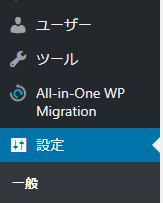
表示された画面の「サイトのアドレス」をトップドメインのURLに変更します。
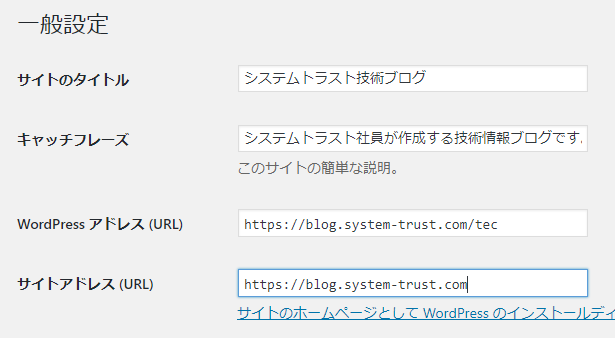
WordPressアドレスは変更しません、そのままです。
インストールフォルダーのindex.phpを変更
次にインストールフォルダーのindex.phpを変更します。
変更は
require( dirname( __FILE__ ) . '/wp-blog-header.php' );
を
require( dirname( __FILE__ ) . '/tec/wp-blog-header.php' );
のようにサブディレクトリを指定します。
index.phpを移動
最後に編集したindex.phpと同じ階層にある.htaccessをドメイン直下に移動します。
これで、トップドメインのURLでアクセスできるようになります。
実施の時は必ずWordPress(.htaccessも含めて)のバックアップを取って、万が一の場合は戻せる状態にしてから作業してください。
ちなみに管理コンソールへのログインURLは変更されません。
以上、サブディレクトリにインストールしたWordPressをドメイン直下のURLでアクセスさせる方法でした。







